Mempunyai kulit putih, bersih, halus mulus, sehat memang menjadi dambaan semua wanita. Diperlukan perawatan khusus untuk membuat kulit menjadi putih dan halus mulus. Di zaman modern sekarang ini banyak cara untuk memutihkan dan menghaluskan kulit yang semula kulitnya coklat disulap menjadi putih kinclong dengan cara medis. Tapi itu tidak perlu dilakukan, karena kita wajib bersyukur dengan pemberian Allah SWT. Kalau kita mempunyai kulit sawo matang ya harus diterima dan disyukuri karena kulit sawo matang membuat kita tambah manis.
Pada pembahasan sekarang ini Ermawati akan share tutorial photoshop mengenai cara mengedit kulit gelap menjadi kulit putih dan halus. Bagaimana cara memutihkan kulit menggunakan Photoshop? Mudah saja, simak tutorialnya dibawah ini.
Simak juga pembahasan mengenai : Cara Memutihkan Foto Gelap Jadi Terang/Putih dengan Photoshop
Cara Membuat Kulit Menjadi Putih dan Halus Mulus Dengan Photoshop
1. Buka photoshop
2. Buka foto seperti contoh dibawah ini

3. Gandakan foto dengan cara tekan Ctrl + J
4. Selanjutnya pilih Edit in Quick Mask Mode di toolbox lalu ubah Set foreground Color menjadi warna putih. Kemudian pilih Eraser Tool
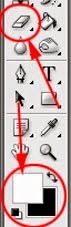
5. Dengan menggunakan Eraser Tool silahkan sapukan pada kulit wajah, telinga, tangan dan badan seperti dibawah ini

6. Kalau sudah klik Edit in Standard Mode lalu tekan Ctrl + Shift + I untuk membalik seleksi
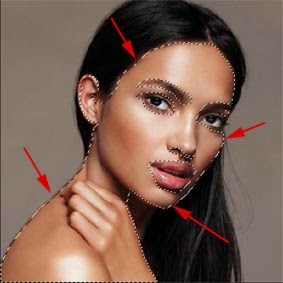
7. Lalu pilih Filter => Blur => Gaussian Blur dan buat nilai Radius = 1 pixels (tergantung gambar anda). Kalai sudah lalu tekan Ctrl + D
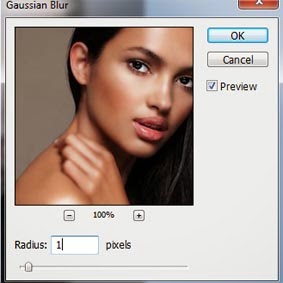
8. Selanjutnya tekan Ctrl + M dan naikkan garis curves seperti dibawah ini
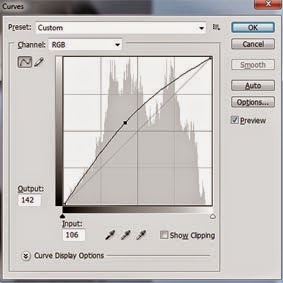
9. Maka hasilnya seperti dibawah ini, warna kulit yang tadinya coklat / hitam manis menjadi kulit putih mulus.

10. Anda dapat melihat perbedaan sebelum dan sesudah pengeditan warna kulit menggunakan photoshop pada gambar dibawah ini

Cukup mudah bukan, nah demikianlah tutorial mengenai cara memutihkan dan menghaluskan kulit menggunakan photoshop, semoga bermanfaat.